Hướng dẫn quản trị CMS website cực chi tiết, dễ hiểu người mới bắt đầu
Hướng dẫn quản trị CMS website cực chi tiết, dễ hiểu người mới bắt đầu
Khi mới bắt đầu thiết kế website, hoạt động website hoặc thậm chí dùng website sau một thời gian, chắc chắn sẽ luôn có lúc bạn sẽ gặp phải vướng mắc trong việc quản lý nội dung. Bạn nghe nói Quản trị hệ thống website - CMS như một công cụ tuyệt vời để bạn có thể sắp xếp bày trí mọi thứ trên website? Nhưng bạn chưa thật sự hiểu về hệ thống này? Bạn vẫn còn nhiều bỡ ngỡ. Vậy bài viết này chính là dành cho bạn? Bắt đầu cùng tìm hiểu với chúng tôi nhé
Quản trị hệ thống website - CMS là gì?
CMS ( Content Management System), hệ thống quản lý nội dung là một ứng dụng phần mềm bao gồm nhiều chương trình đan xen giúp bạn tạo và quản lý các nội dung như hình ảnh, nội dung, video lên trang web của bạn. Phần mềm này giúp bạn dễ dàng tải, chỉnh sửa và cập nhất, và xóa nội dung trên trang web mà không cần phải biết đến các thông số kỹ thuật phức tạp

Một số vai trò quan trọng:
➔Tạo lưu trữ nội dung
➔Chỉnh sửa nội dung
➔Chuyển chia sẻ nội dung
➔Quản lý và phân quyền người dùng
Lợi ích của Quản trị hệ thống website- CMS
Một website là phần quan trọng nhất là nội dung. Nếu nội dung không được xây dựng và sắp xếp hợp lý thì gần như web đó đã không còn thành công. CMS chính là công cụ hữu hiệu nhất giúp bạn hoàn thành công việc đó.
Không chỉ vậy, CMS giúp chủ website tiết kiệm thời gian quản lý, chi phí vận hành bảo trì do tính dễ dàng sử dụng, độ an toàn bảo mật cao. Do đó khi thiết kế website, bạn nên cài đặt CMS trong website để quá trình vận hành quản lý nội dung được dễ dàng
Một số lợi ích cụ thể
1. Dễ dàng sử dụng
Bạn không có kinh nghiệm về lập trình web? Không vấn đề gì. Bởi các giao diện tính năng mà CMS xây dựng nên để dễ dàng chỉnh sửa, các nội dung tương tự như Microsoft Word.
2. Các Plugin đa dạng , nâng cao
Phần mềm quản trị này nổi bật nhờ cung cấp nhiều Plugin hữu hiệu cho việc tối ưu hóa tốt nhất trang web của bạn: Cho phép chỉnh sửa tiêu đề, thẻ meta, alt… Bổ sung các yếu tố khác để bạn có thể xếp thứ hạng cao trên công cụ tìm kiếm. Các Plugin này thường xuyên được bổ sung, cập nhật đảm bảo bạn luôn nhận được cảnh báo về SEO, về độ tối ưu trang web của mình
3. Tính bảo mật
Ngày nay, việc hoạt động website ngày càng lớn mạnh. Sự phổ biến ngày càng nhiều thì càng xuất hiện các nguy cơ tiềm ẩn về độ bảo mật. Các hacker, tin tặc thường xuyên nhắm trang web kinh doanh, có sự thành công nhất định để nhằm mục đích xấu, khiến cho hoạt động web của bạn có thể bị gián đoạn, ảnh hưởng.
Việc thiết kế website ban đầu có thể không thể đảm bảo cho bạn an toàn khỏi sự tinh vi của hacker. Do vậy, một hệ thống quản lý với nhà phát triển có thẻ cung cấp cho ban một hàng rào bảo vệ với nhiều plug và công cụ được thiết kế riêng an toàn cho web của bạn
4. Tiết kiệm chi phí, đem lại hiệu quả cao:
Như đã đề cập ở trên, việc luôn cập nhật nội dung trên website là cách hữu hiệu nhất để khiến website của bạn có giá trị. Nếu như bạn luôn phải nhờ cậy đến cách dịch vụ quản trị website thì tốn rất nhiều chi phí. Với CMS bạn có thể truy cập, quản trị, sáng tạo nội dung dễ dàng. Có thể nói đầu tư vào hệ thống quản lý nội dung giúp bạn tiết kiệm cả thời gian và tiền bạc.
Hướng dẫn chi tiết quản trị hệ thống website- CMS
CMS thiết kế gọi là đơn giản nhưng để có thể tận dụng, sử dụng một cách hiệu quả hữu hiệu nhất các tính năng thì bạn cũng cần tìm hiểu. Dưới đây là hướng dẫn chi tiết sử dụng quản trị hệ thống website- CMS
Phần 1: Thông tin quản trị
1. Link quản trị: http://dieuhoagiatot88.com/admin

2.Thông tin tài khoản đăng nhập hệ thống
Tên đăng nhập: quantrivien
Mật khẩu: xxxxxxx (Mật khẩu được gửi qua email)
Phần 2: Tin tức
1. Danh mục tin tức
1.1 Danh sách danh mục tin tức
Từ menu bên tay trái của hệ thống => Click [Tin tức] => Click [Danh mục bài viết]
Danh sách danh mục tin tức hiển thị

1.2 Thêm mới danh mục
Bước 1: Từ danh sách danh mục => Click [Thêm danh mục mới]

Bước 2: Nhập các thông tin như: Tên danh mục, miêu tả danh mục (Các trường dấu * là bắt buộc nhập).

Bước 3: Click nút [Tạo danh mục]
1.3 Sửa danh mục
Bước 1: Từ danh sách danh mục => Click icon [Edit] như phần khoanh tròn trong hình ảnh bên dưới
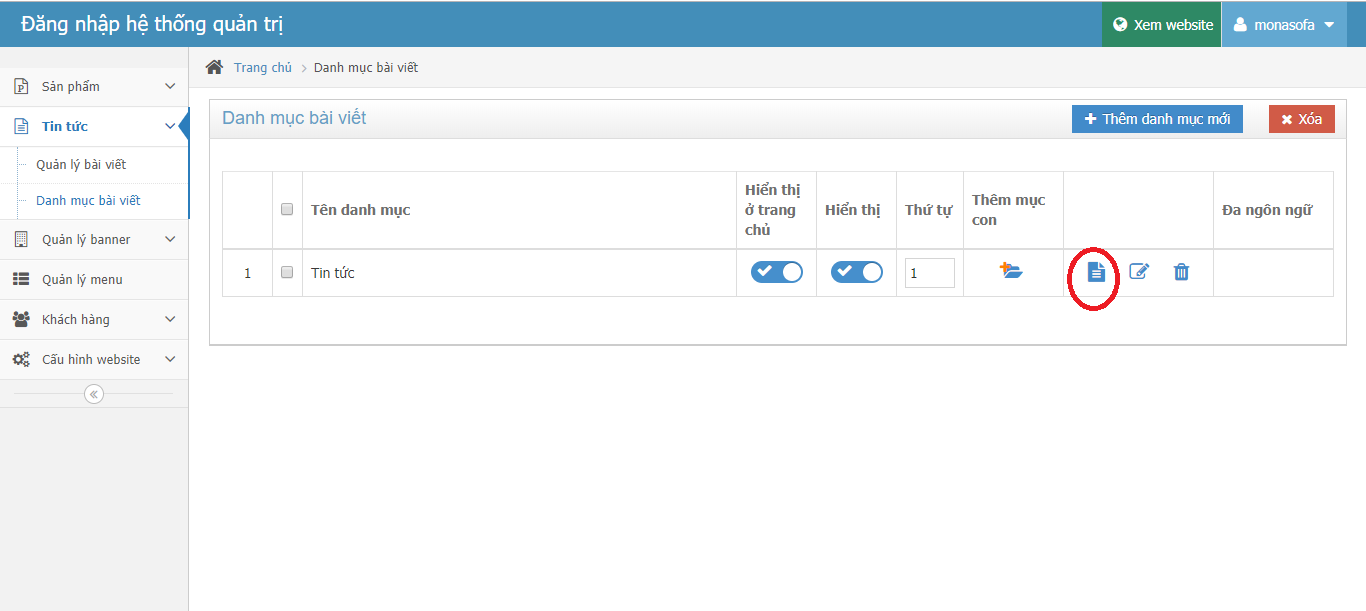
Bước 2: Màn hình sửa danh mục hiển thị => Nhập thông tin cần chỉnh sửa như phần thêm mới danh mục => Click nút [Lưu danh mục]
1.4 Xóa danh mục
Từ danh sách danh mục => Click [xóa] như hình ảnh bên dưới
Sau khi xóa thành công, trên danh sách danh mục không còn hiển thị danh mục vừa xóa.

2. Quản lý tin tức
2.1 Danh sách tin tức
Từ menu hệ thống => Click [Tin tức] => Click [Quản lý bài viết]
Danh sách tin tức hiển thị như hình ảnh bên dưới

2.2 Thêm tin tức
Bước 1: Từ danh sách bài viết => Click [Đăng bài viết]
Bước 2: Nhập các thông tin như: tiêu đề, chọn ảnh đại diện, danh mục bài viết, mô tả vắn tắt và Nội dung bài viết
Bước 3: Click nút [Đăng bài]

2.3 Sửa tin tức
Bước 1: Từ màn hình danh sách tin tức => Click nút [Edit]
Màn hình chỉnh sửa tin tức hiển thị

Bước 2: Trên màn hình chỉnh sửa tin tức => Nhập thông tin cần chỉnh => Click nút [Sửa bài]
2.4 Xóa tin tức
Từ màn hình danh sách bài viết => Click nút [xóa] như hình ảnh bên dưới
Sau khi xóa thành công, trên danh sách bài viết không còn hiển thị bài viết vừa xóa.
.png)
3.Trang nội dung
Sự khác biệt giữa Trang nội dung và bài viết:
⇒ Trang là chỉ có một và không thuộc một danh mục nào.
⇒ Tin tức phải thuộc ít nhất 1 danh mục.
⇒ Cách quản trị: Giống như mục quản lý tin tức.

Phần 3: Thư viện video
1. Danh mục video
Giống phần quản lý danh mục tin tức
2. Quản lý video
2.1 Danh sách video
Từ menu hệ thống => Click [Thư viện video] => Click [Quản lý video]
Danh sách video hiển thị như hình ảnh bên dưới:

2.2 Thêm video
Bước 1: Từ danh sách video => Click [Thêm video]
Bước 2: Nhập các thông tin như: tiêu đề, đường link youtube, danh mục, ảnh đại diện
Bước 3: Nhấn nút [Thêm video]

2.3 Sửa video
Bước 1: Từ màn hình danh sách video=> Click nút [Edit]
Màn hình chỉnh sửa video hiển thị:
.png)
Bước 2: Trên màn hình chỉnh sửa video=> Nhập thông tin cần chỉnh
=> Click nút [Cập nhật video]

2.4 Xóa video
Từ màn hình danh sách video=> Click nút [xóa] như hình ảnh bên dưới
Sau khi xóa thành công, trên danh sách video không còn hiển thị video vừa xóa

Phần 4: Thư viện ảnh
1. Danh mục
Giống phần quản lý danh mục tin tức
2. Quản lý thư viện ảnh
2.1 Danh sách thư viện ảnh
Từ menu hệ thống => Thư viện ảnh => Quản lý album
Danh sách album hiển thị như hình ảnh bên dưới:
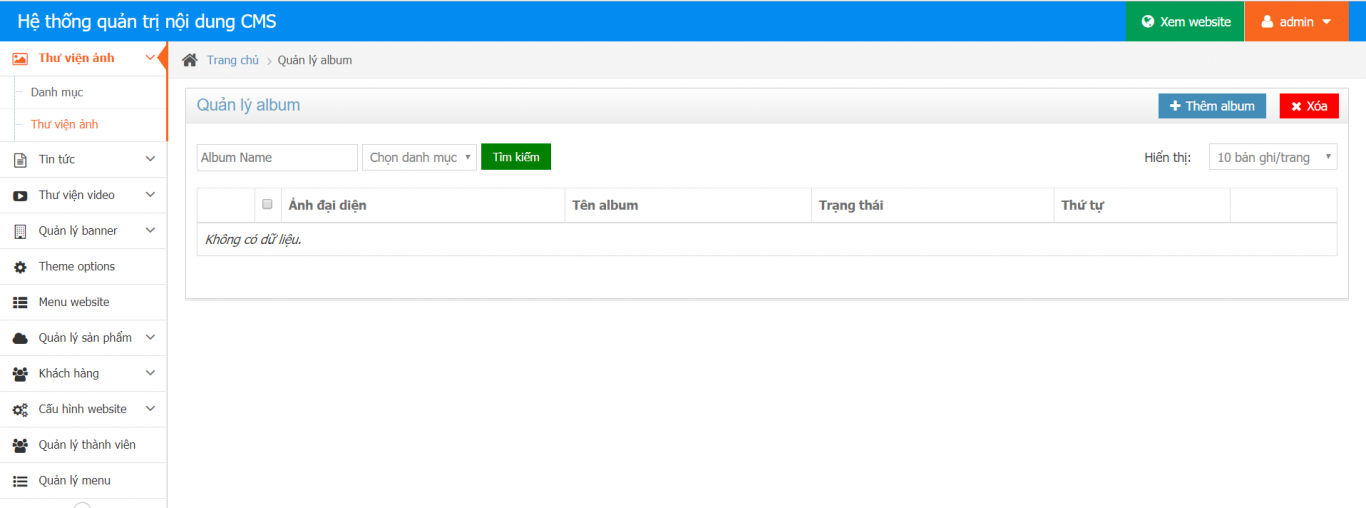
Danh sách thư viện ảnh trong CMS - IGITECH.VN
2.2 Thêm album
Bước 1: Từ danh sách album => Click [Thêm album]
Bước 2: Nhập các thông tin như: tiêu đề, danh mục, ảnh đại diện, danh sách hình ảnh
Bước 3: Nhấn nút [Lưu lại]

Thêm album trong CMS_IGITECH.VN
2.3 Sửa album
Bước 1: Từ màn hình danh sách album=> Click nút [Edit]
Màn hình chỉnh sửa album hiển thị

Sửa ablum trong CMS- IGITECH.VN
Bước 2: Trên màn hình chỉnh sửa album=> Nhập thông tin cần chỉnh => Click nút [Lưu lại]
2.4 Xóa album
Từ màn hình danh sách album=> Click nút [xóa] như hình ảnh bên dưới
Sau khi xóa thành công, trên danh sách album không còn hiển thị album vừa xóa, trên danh sách album không còn hiển thị album vừa xóa.
Phần 5: Banner
1. Nhóm banner
Giống phần quản lý danh mục thư viện ảnh
2. Quản lý banner
2.1 Danh sách banner
Từ menu hệ thống bên tay trái => Quản lý banner=> Banner
Danh sách danh mục banner hiển thị

Danh sách banner trong CMS- IGITECH.VN
2.2 Thêm mới banner
Bước 1: Từ danh sách banner => Click [Thêm banner mới]
Bước 2: Nhập các thông tin như: tiêu đề, chọn ảnh đại diện, danh mục banner
Bước 3: Click nút [Tạo banner]
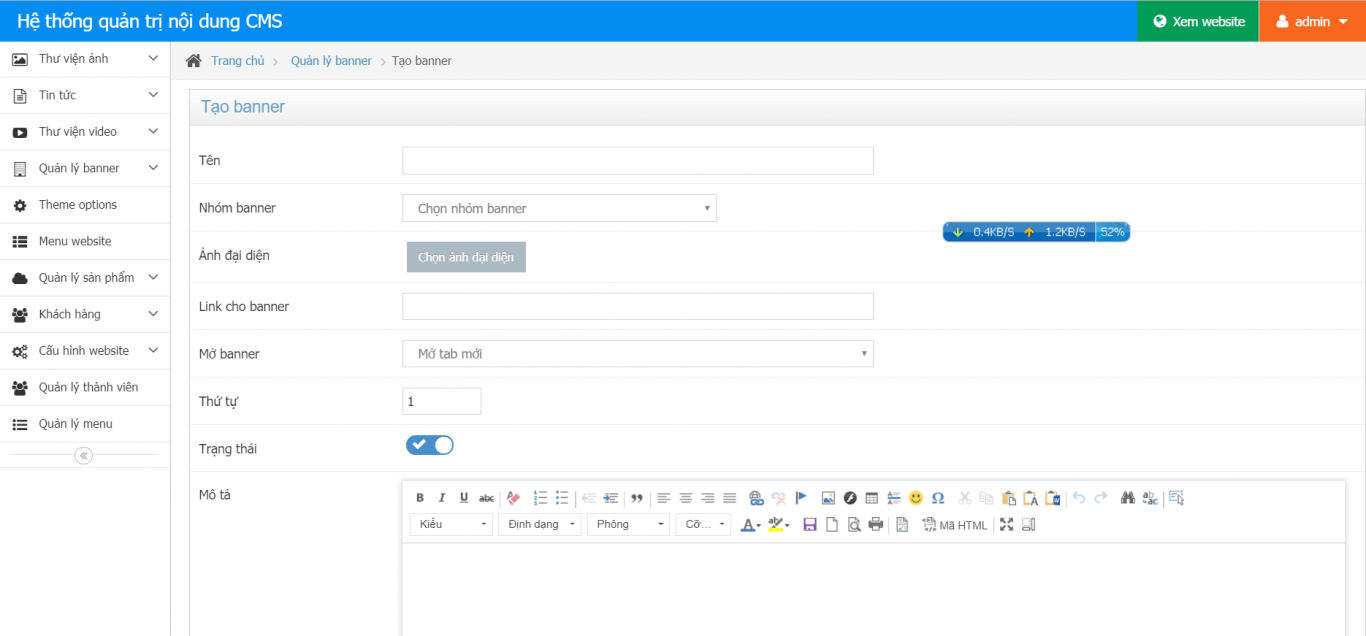
Thêm mới bannner trong CMS- IGITECH.VN
2.3 Sửa banner
Bước 1: Từ màn hình danh sách banner=> Click nút [Edit]
Màn hình chỉnh sửa banner hiển thị
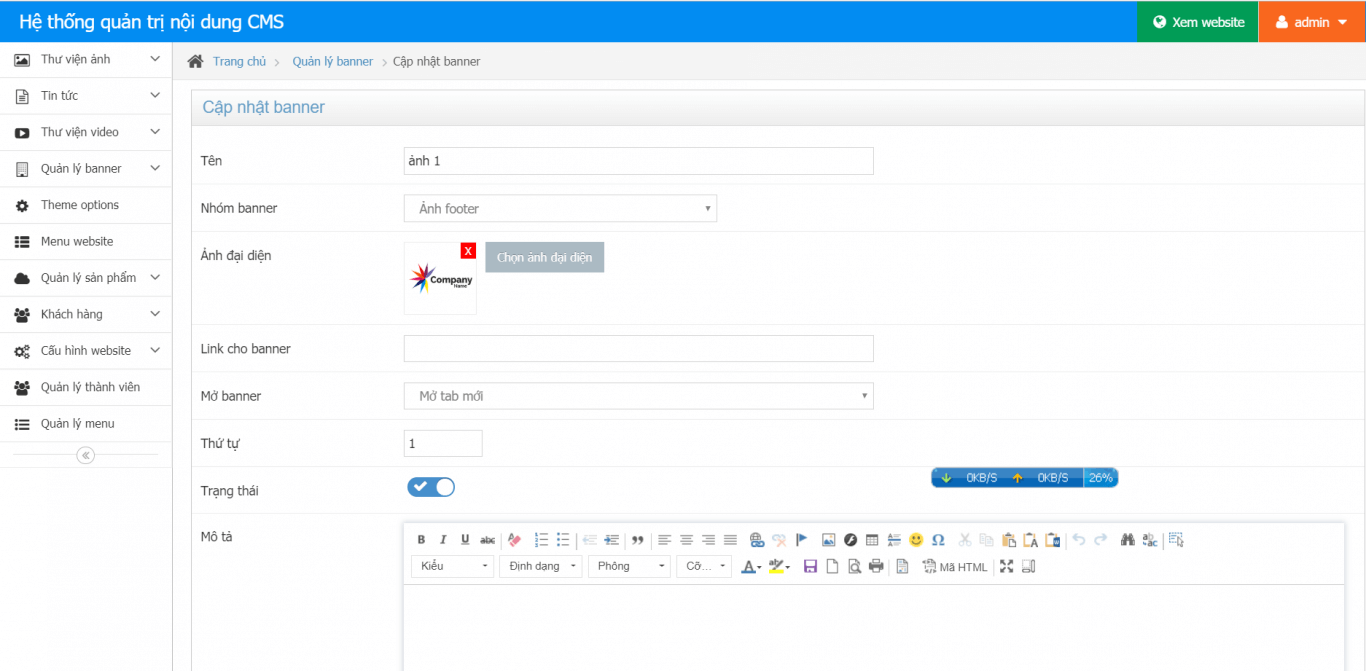
Sửa banner trong CMS - IGITECH.VN
Bước 2: Trên màn hình chỉnh sửa banner => Nhập thông tin cần chỉnh
=> Click nút [Sửa banner]
2.4 Xóa banner
Từ màn hình danh sách banner => Click nút [xóa] như hình ảnh bên dưới
Sau khi xóa thành công, trên danh sách banner không còn hiển thị banner vừa xóa
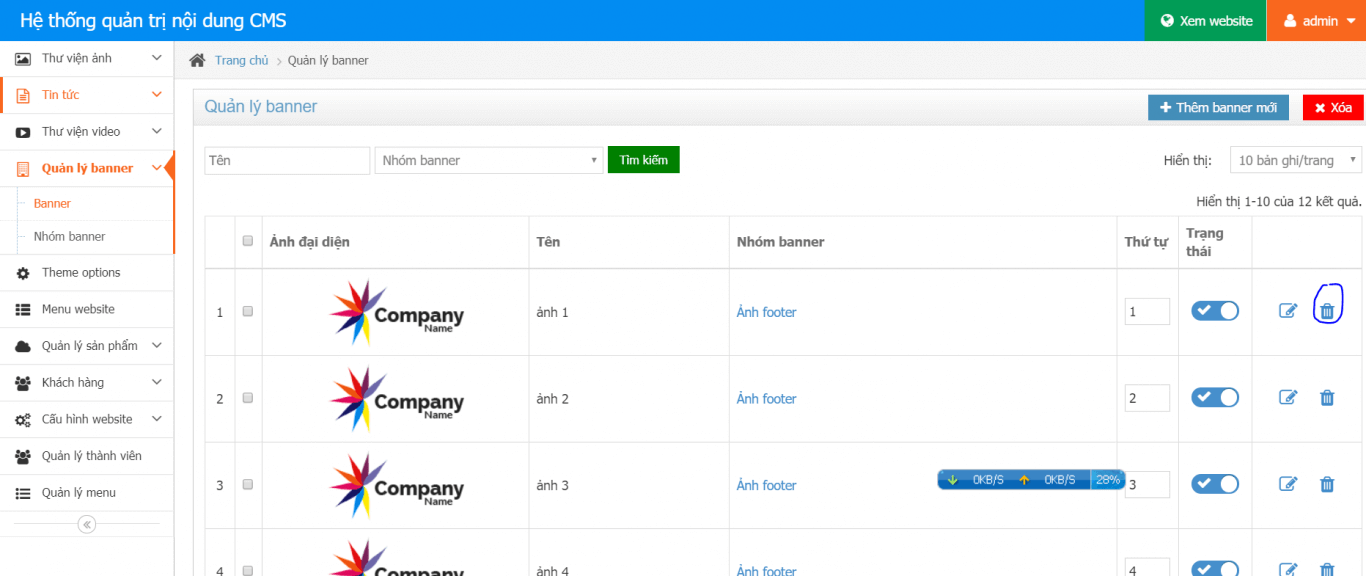
Xóa banner trong CMS- IGITECH.VN
Phần 6: Quản lý sản phẩm
1. Danh mục sản phẩm
1.1 Danh sách danh mục sản phẩm
Từ menu hệ thống => Quản lý sản phẩm => Danh mục sản phẩm
Danh sách danh mục sản phẩm hiển thị
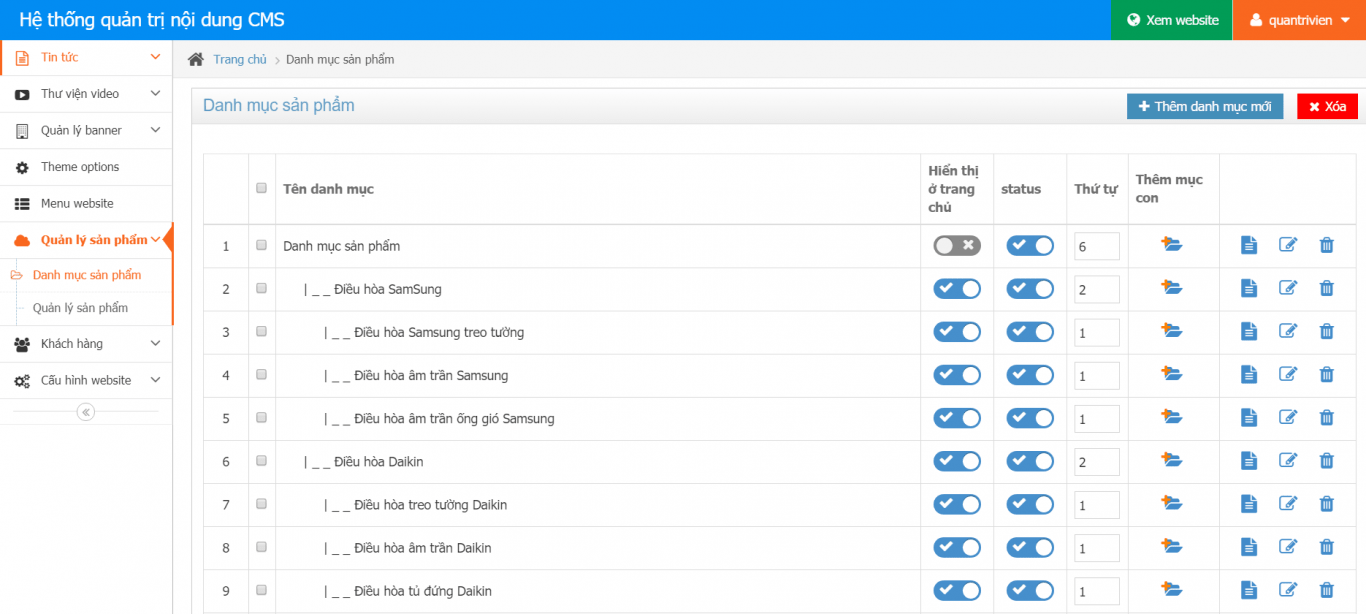
Danh mục sản phẩm trong CMS_ IGITECH.VN
Chú ý: *
+) Thứ tự của danh mục có thể thay đổi trực tiếp trên giao diện và sắp xếp tăng dần (hiển thị bên ngoài website).
+) Có thể ẩn hiện danh mục trực tiếp trên giao diện => Cột [status].
1.2 Thêm danh mục sản phẩm
Từ màn hình Danh mục sản phẩm => Click [Thêm danh mục mới]
Nhập các thông tin cần thiết (thông tin được đánh dấu * đỏ) như tên danh mục, ảnh đại diện, miêu tả danh mục => Click nút [Tạo danh mục]
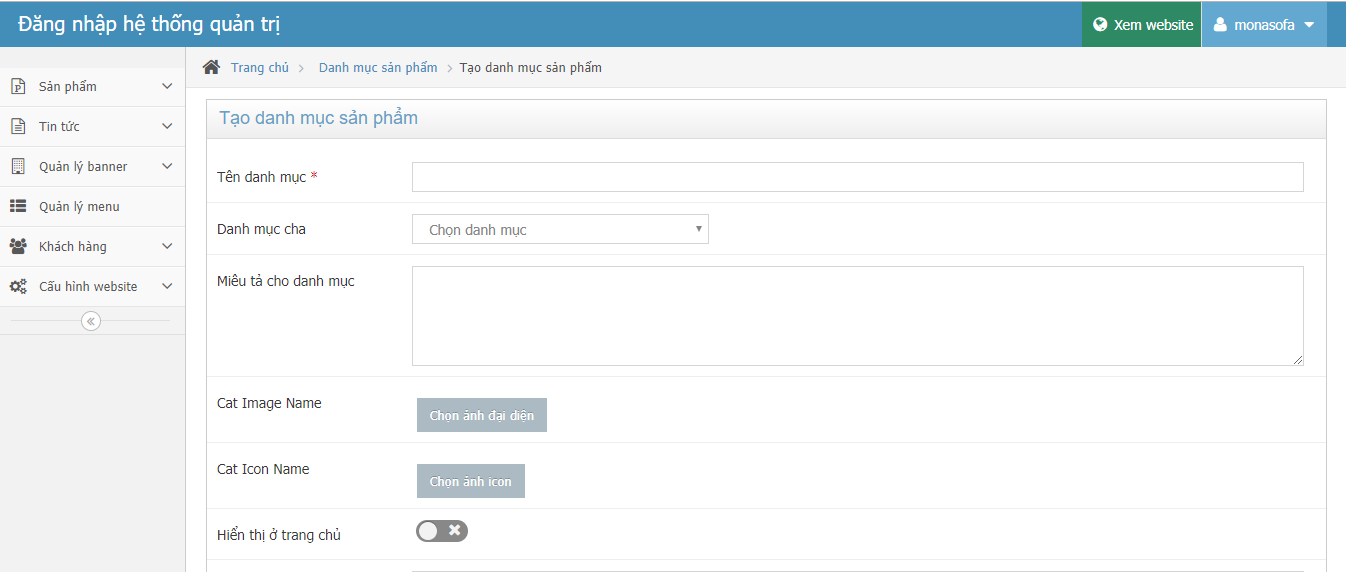
Thêm danh mục sản phẩm trong CMS_ IGITECH.VN
1.3 Sửa danh mục sản phẩm
Bước 1: Trên màn hình danh mục sản phẩm => Click icon [Edit]
Màn hình chỉnh sửa danh mục sản phẩm hiển thị:
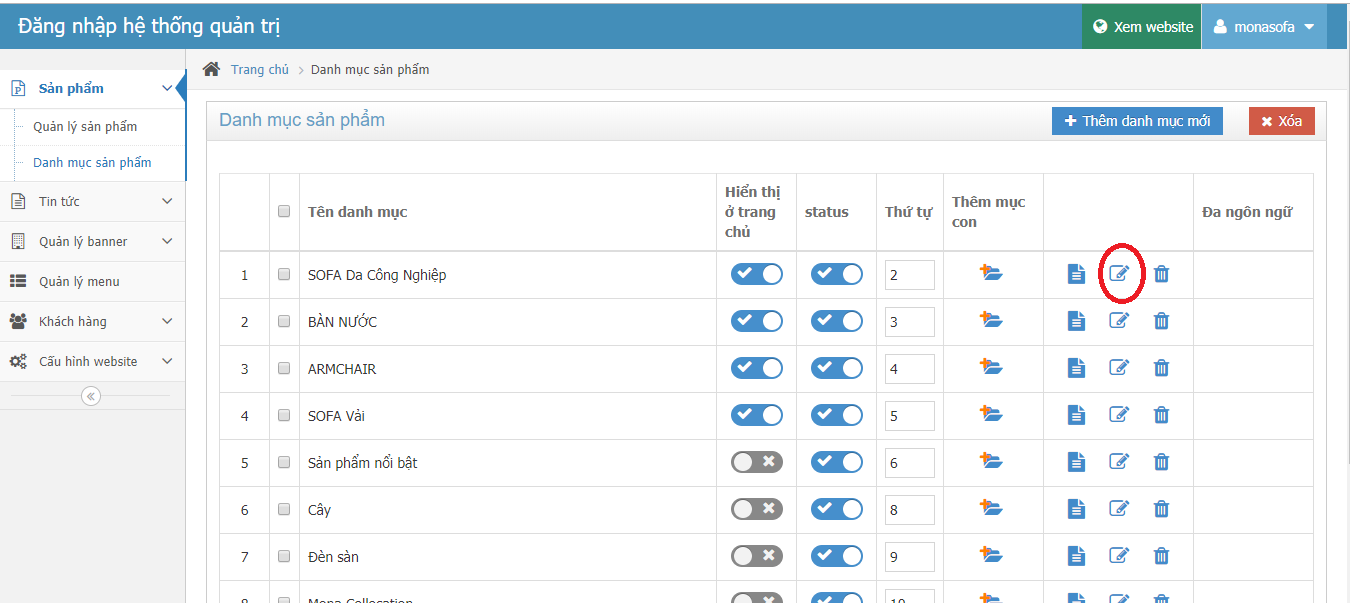
Sửa danh mục sản phẩm trong CMS- IGITECH.VN
Bước 2: Trên màn hình sửa thông tin sản phẩm nhập thông tin chỉnh sửa
=> Click nút [Lưu danh mục]

1.4 Xóa danh mục sản phẩm
Trên màn hình danh sách danh mục sản phẩm => Click icon [Delete]

2. Quản lý sản phẩm
2.1 Danh sách sản phẩm
Từ menu hệ thống => Sản phẩm => Quản lý sản phẩm
Trang quản lý sản phẩm hiển thị:

2.2 Thêm sản phẩm
Bước 1: Từ trang quản lý sản phẩm => Click nút [Đăng sản phẩm mới]
Bước 2: Nhập các thông tin cần thiết như Tên sản phẩm, ảnh đại diện, album ảnh, danh mục, giá sản phẩm, hiển thị, mô tả ngắn, mô tả chi tiết.
Bước 3: Click nút [Lưu]

Thêm sản phẩm trong CMS- Igitech.vn
2.3 Sửa sản phẩm
Bước 1: Từ trang quản lý sản phẩm => Click icon [Edit]
Bước 2: Nhập các thông tin cần chỉnh sửa
Bước 3: Click nút [Lưu]

Sửa sản phẩm trong CMS - IGITECH.VN
2.4 Xóa sản phẩm
Bước 1: Từ màn hình danh sách sản phẩm => Click nút [xóa] như hình ảnh bên dưới
Bước 2: Sau khi xóa thành công, trên danh sách sản phẩm không còn hiển thị sản phẩm vừa xóa.

Xóa sản phẩm trong CMS - IGITECH.VN
Phần 7: Quản lý Menu
1. Danh sách menu
Từ menu hệ thống => Quản lý menu
Danh sách menu hiển thị như màn hình

Hiển thị menu trong CMS- IGITECH.VN
2. Thêm menu
Bước 1: Từ màn hình danh sách menu => Tìm vùng menu cần thêm
=> Click nút [Thêm menu]

Thêm menu trong CMS - IGITECH.VN
Bước 2: Nhập các thông tin cần thiết như tiêu đề menu, loại menu
Chú ý: Loại menu (*)
Ngoài website: Tức là các link sang 1 trang website khác.
Trong website: Chọn trang đích là các trang danh mục hoặc sản phẩm cần menu link đến.

Các loại menu trong CMS - IGITECH.VN
Bước 3: Click nút [Tạo menu]
3. Sửa menu
Bước 1: Từ màn hình danh sách menu => Tìm vùng menu cần thêm => Click icon [Sửa menu]
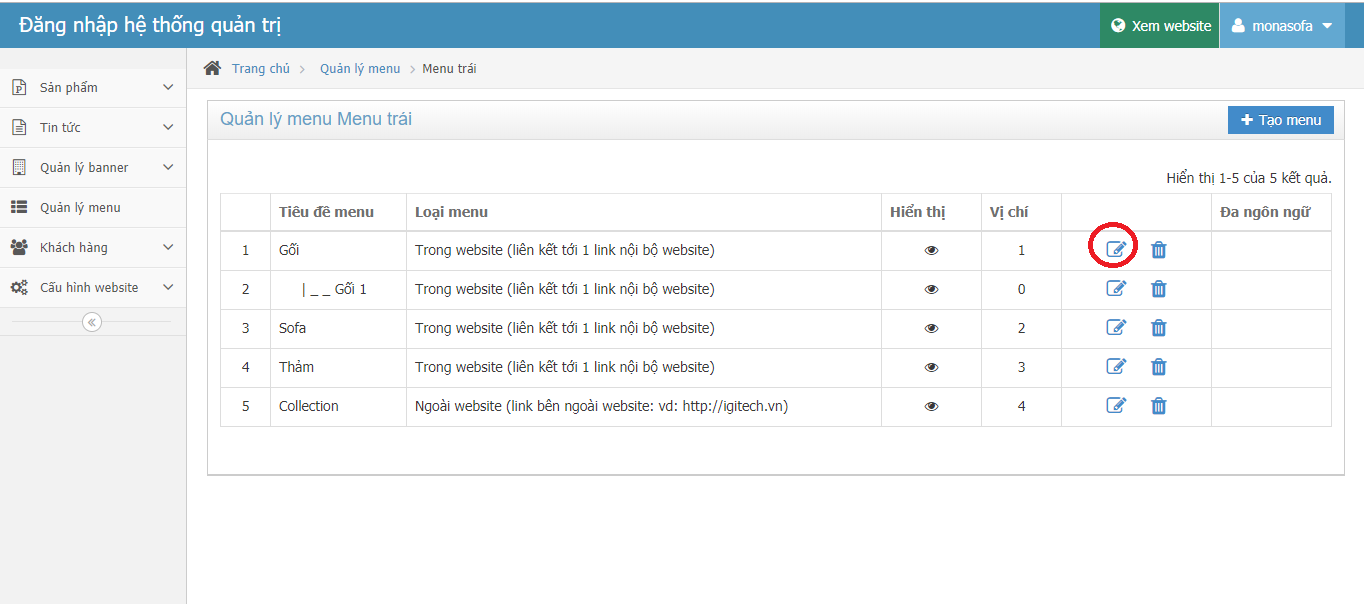
Sửa menu trong menu trong CMS- IGITECH.VN
Bước 2: Trên màn hình chỉnh sửa => Nhập thông tin cần chỉnh sửa
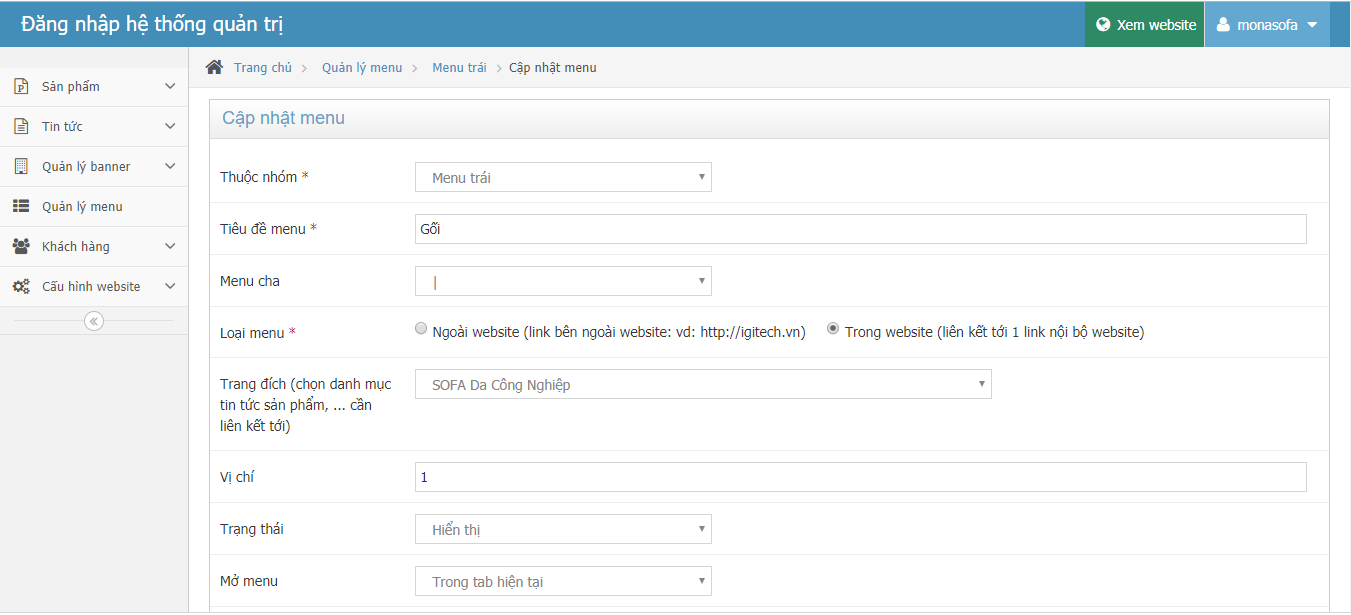
Nhập thông tin cần sửa trong menu trong CMS - IGITECH.VN
Bước 3: Click nút [Cập nhật menu]
Bước 1: Từ màn hình danh sách menu => Click nút [xóa] như hình ảnh bên dưới:
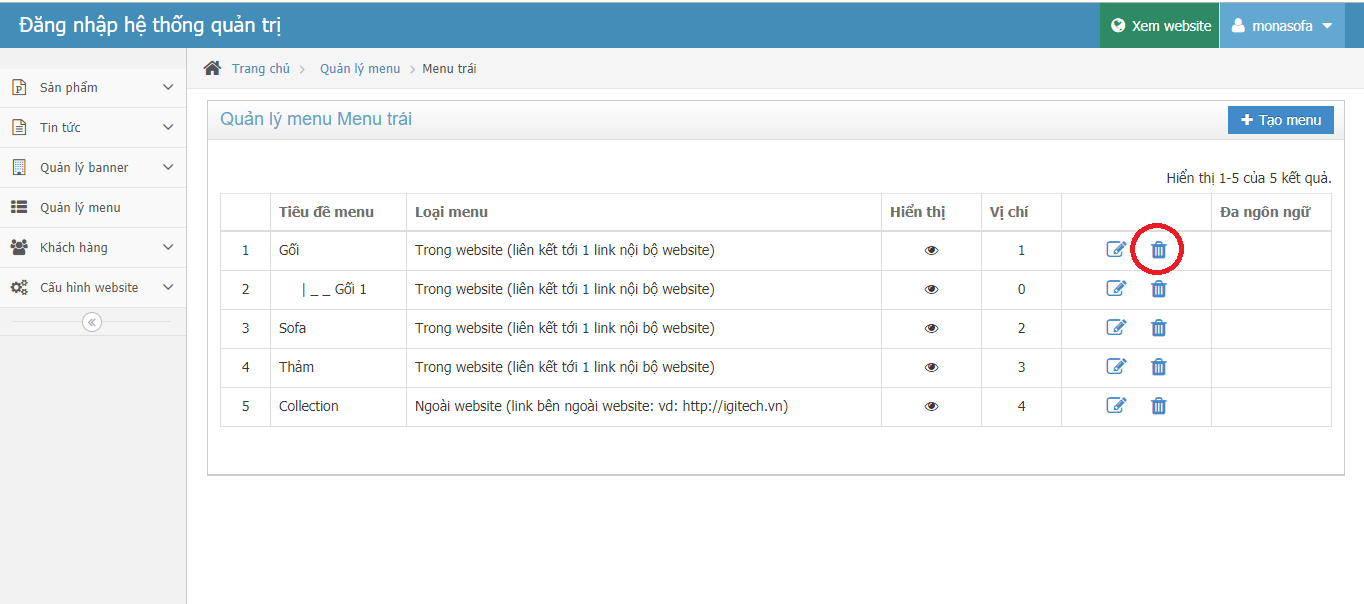
Xóa menu trong CMS - IGITECH.VN
Bước 2: Sau khi xóa thành công, trên danh sách menu không còn hiển thị menu vừa xóa.
Phần 8: Trang giới thiệu
Từ menu hệ thống bên góc trái => Tin tức => Trang nội dung => Tìm đến bài giới thiệu => Nhấn nút [Chỉnh sửa] => Nhập thông tin cần thiết => Lưu lại.
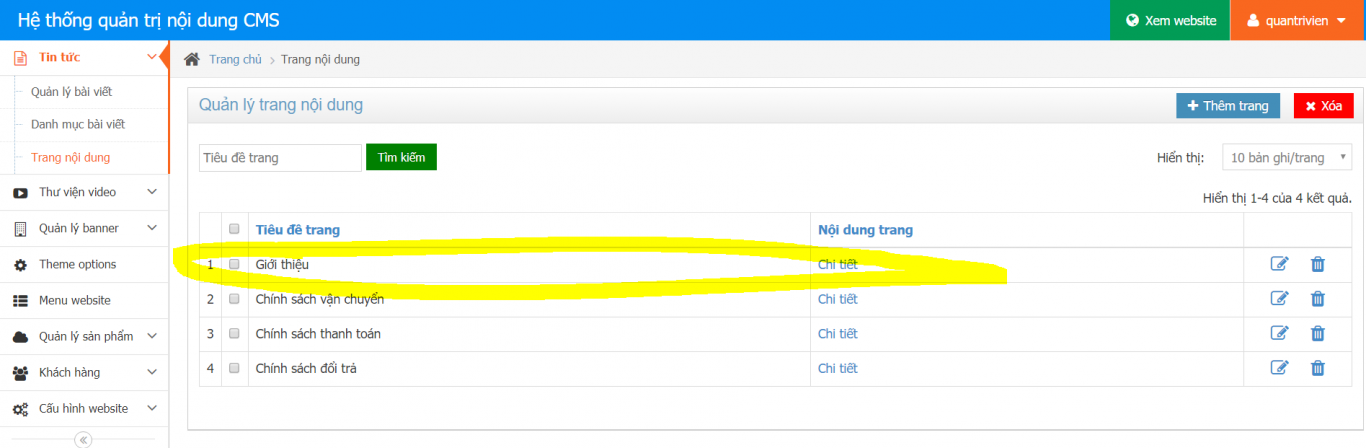
Trang giới thiệu trong CMS- IGITECH.VN
Phần 9: Cấu hình website
Tại giao diện quản trị admin, chọn Cấu hình website/Thông tin cơ bản. Tại đây có thể cấu hình các thông số cơ bản cho website như:
Logo website
Tiêu đề website
Địa chỉ, email, Điện thoại, facebook, google…
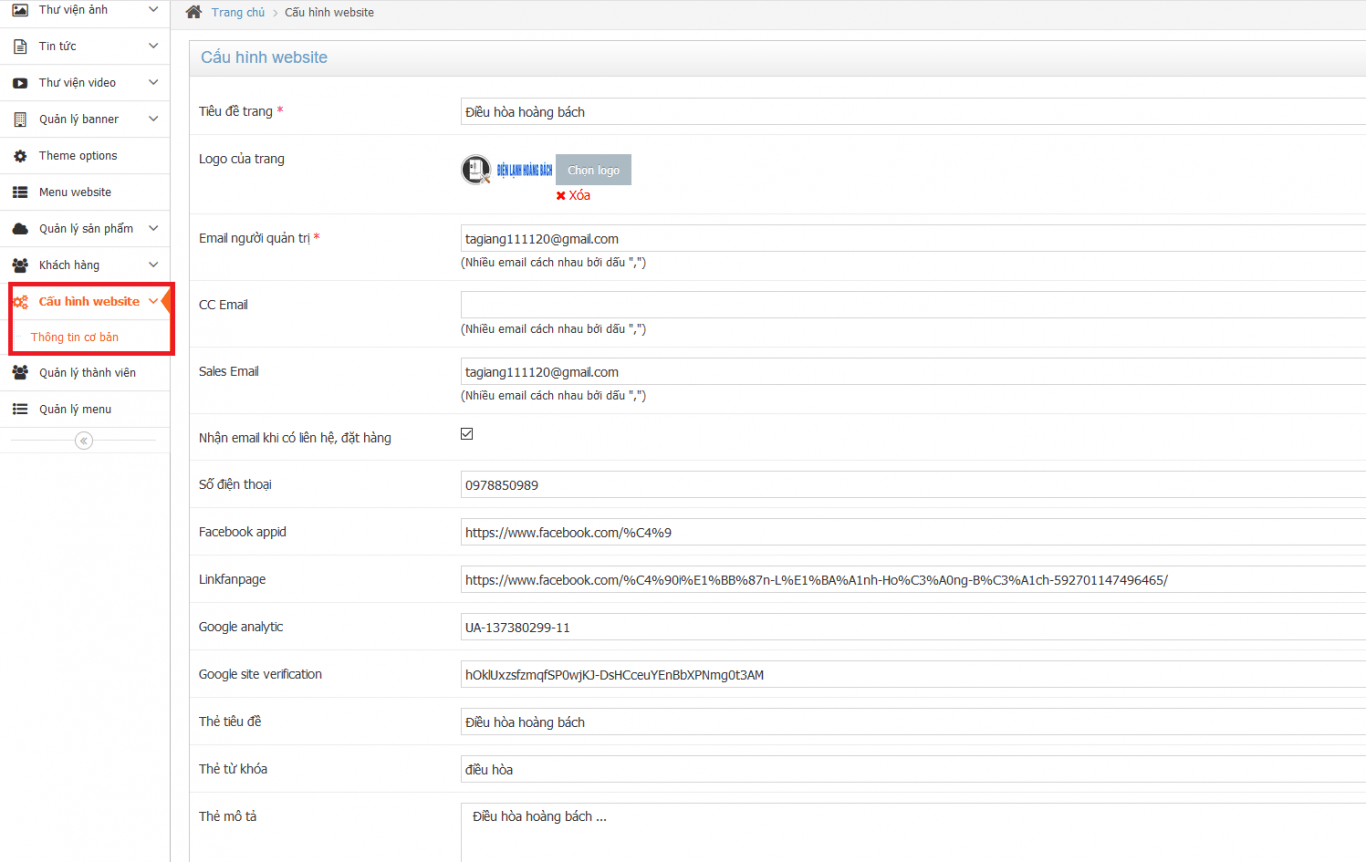
Cấu hình website trong CMS- IGITECH.VN
Trên đây, là toàn bộ các hướng dẫn quản trị cơ bản trong CMS, bạn có thể áp dụng để từ đó cập nhật, chỉnh sửa , tạo những nội dung hấp dẫn cho trang website của mình. Khi đã có công cụ hữu ích trong tay, còn chần chờ gì mà bạn không phát triển cho trang web của mình ngay.
Hiện nay khi tại các dịch vụ thiết kế website uy tín các công ty chuyên nghiệp sẽ cài đặt cho bạn. Và trong quá trình quá trình quản trị, bạn muốn nâng nâng cấp, tối ưu đặc biệt bổ sung các tính năng mới, fix các lỗi trong CMS bạn hoàn toàn có thể tìm đến các dịch vụ quản trị của CMS.
IGITECH với nhiều năm kinh nghiệm trong thiết kế website, quản lý có thể hiểu những mong muốn. Nếu bạn có bất kỳ thắc mắc nào thiết kế website, chỉnh sửa website, quản trị nội dung website liên hệ ngay với IGITECH thông qua hotline: 0376.367.994 đê nhận được những sự hỗ trợ nhiệt tình nhất nhé!
IGITECH chúc kinh doanh của quý khách ngày càng phát triển!
>>>>>Xem thêm : Thiết kế website chuyên nghiệp tại Hà Nội
